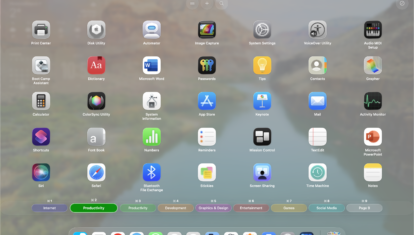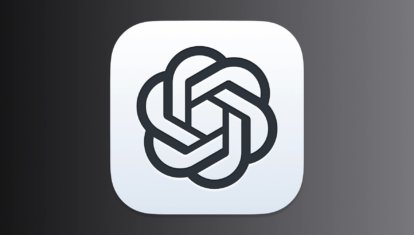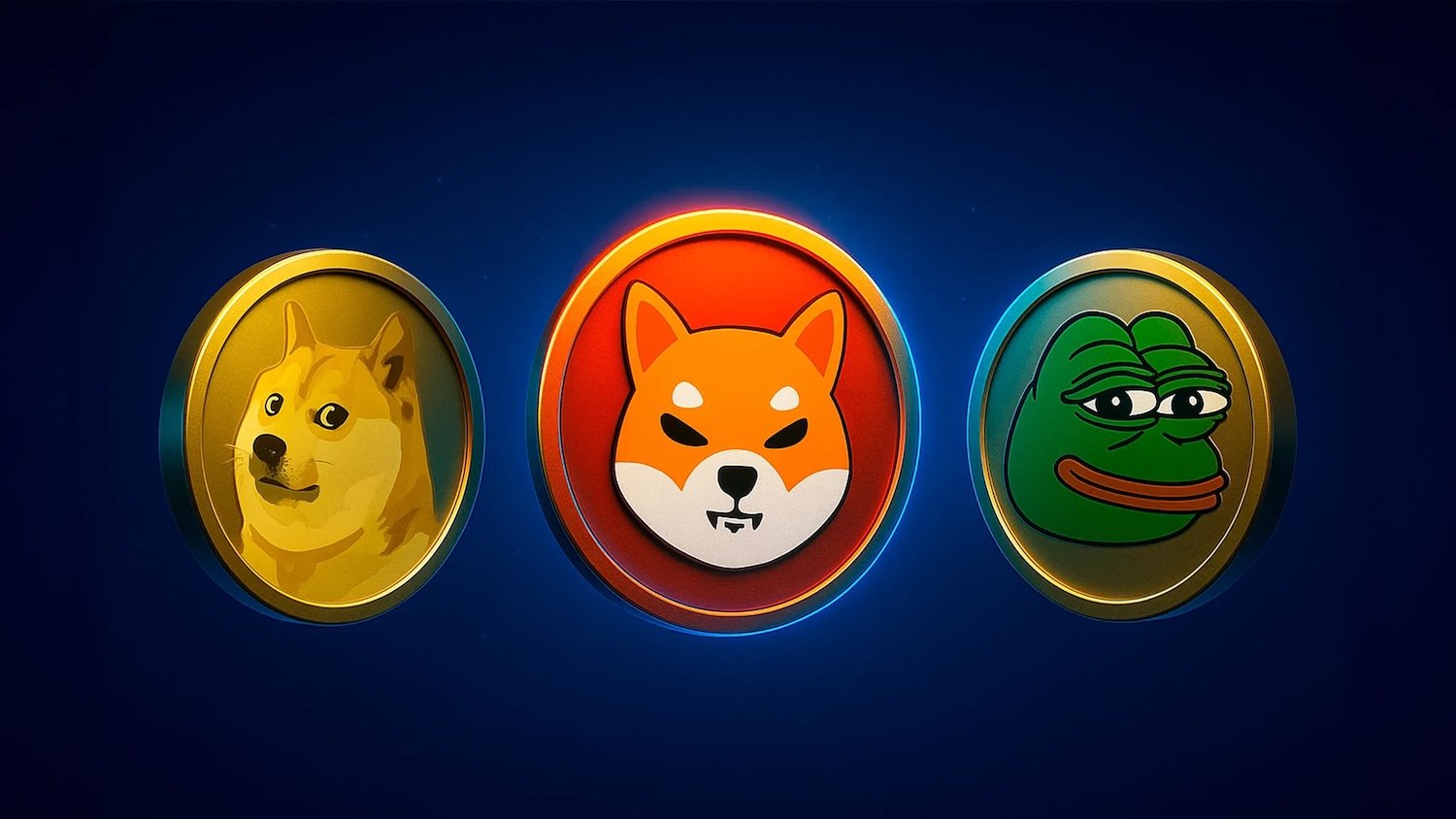Как установить Windows на компьютеры Apple с помощью приложения VMware Fusion
Хоть на macOS уже давно можно найти практически любой софт, но все равно попадаются программы, которые существуют лишь в версии для Windows. Именно поэтому многих покупателей компьютеров Apple всегда интересовала возможность установки Windows. Когда в Маки устанавливались процессоры Intel, то никакой проблемы с этим не было. Вам достаточно было выбрать способ установки: Boot Camp или виртуальная машина — и наслаждаться результатом. С переходом на собственные чипсеты Apple с этим стало несколько сложнее.
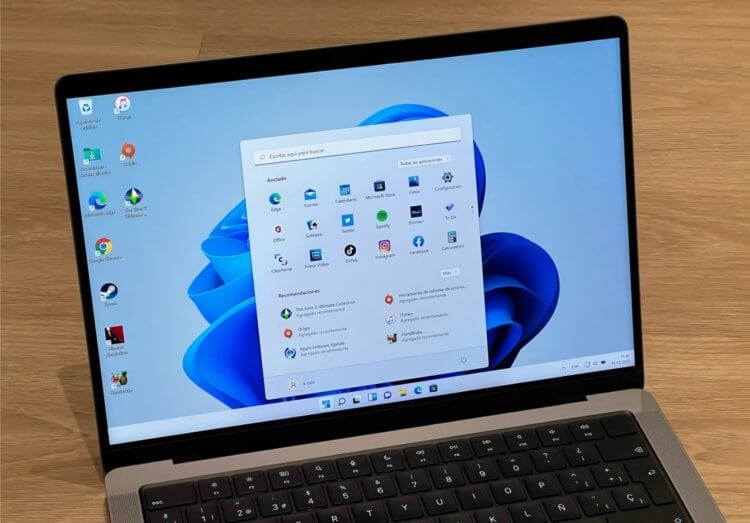
На Mac с процессорами M-серии тоже можно установить Windows. Изображение: istyle.ae
❗️ЕЩЕ БОЛЬШЕ СТАТЕЙ ОБ APPLE ИЩИТЕ В НАШЕМ ДЗЕНЕ СОВЕРШЕННО БЕСПЛАТНО
Boot Camp на компьютерах Apple на собственных процессорах отсутствует, поэтому придется пользоваться виртуальной машиной. К тому же программа для виртуализации VMware Fusion для личного использования с 13 мая стала полностью бесплатной, а значит, грех не скачать ее и не установить Windows с помощью нее.
Виртуальная машина VMware
Перед тем, как переходить к установке Windows на компьютер Apple, вам необходимо скачать приложение VMware Fusion. Хоть оно и стало бесплатным, но пользователям из России придется немного поимпровизировать. Всё дело в том, что хоть официальный сайт VMware можно открыть, но при попытке скачать само приложение вас перекинет на сайт Broadcom, где потребуется регистрация. А вот пройти ее из нашей страны просто так не получится. Поэтому заранее озаботьтесь тем, чтобы у вас на компьютере Mac стояла программа для изменения сетевого местоположения:
- Измените вашу геолокацию на США или одну из стран Европы;
- Перейдите на сайт VMware;
- Пролистайте до кнопки “VMware Fusion Pro Download” и нажмите на нее;
- После того, как вас перекинет на сайт Broadcom, создайте учетную запись. Можно использовать любой удобный вам адрес электронной почты;
- Как только регистрация будет пройдена, скачайте VMware Fusion Pro на свой компьютер;
- Перед загрузкой сайт затребует ваш домашний адрес. Сгенерируйте его на специальном сайте;
- Как только все будет корректно заполнено начнется загрузка приложения.
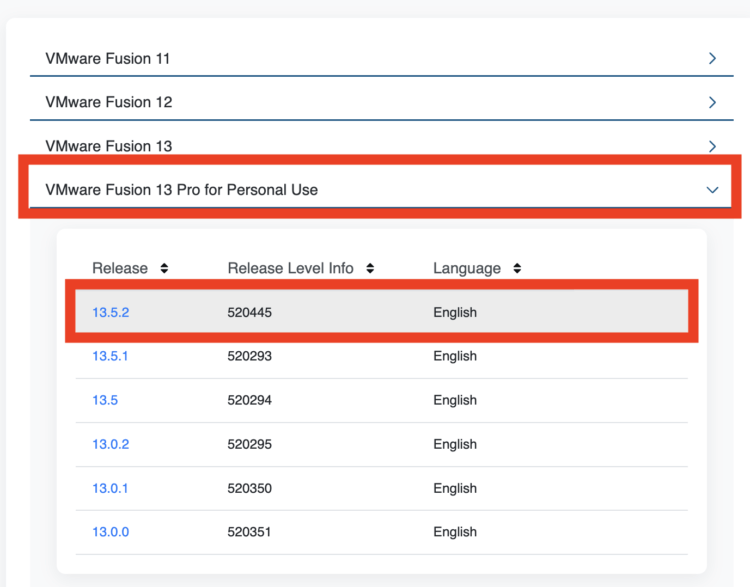
Выберите VMware для личного использования
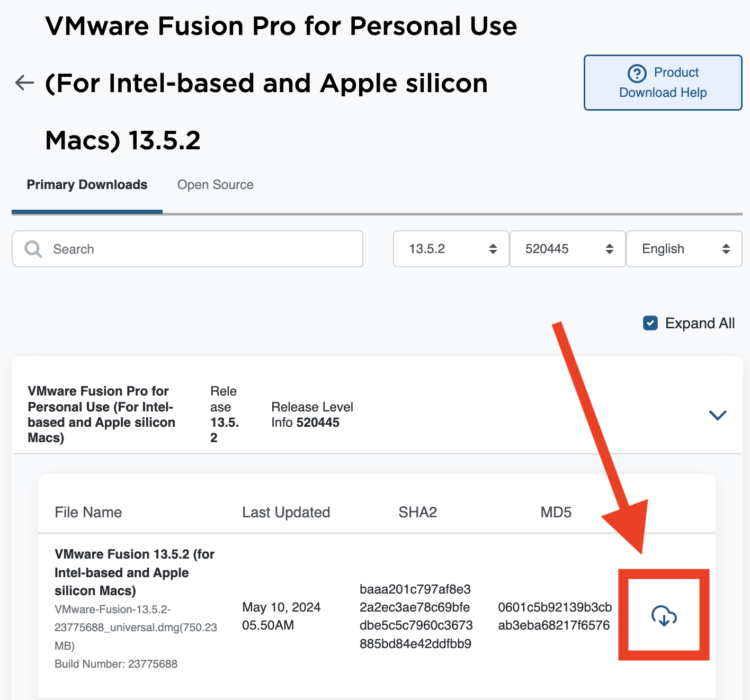
Скачайте последнюю версию приложения
❗️ПОДПИСЫВАЙСЯ НА ТЕЛЕГРАМ-КАНАЛ СУНДУК АЛИБАБЫ, ЧТОБЫ ПОКУПАТЬ ТОЛЬКО ЛУЧШИЕ ТОВАРЫ С АЛИЭКСПРЕСС
Установочный файл VMware Fusion Pro занимает примерно 800 МБ. Если скорость интернета у вас хорошая, то времени на скачивание уйдет совсем немного. Как только загрузка будет завершена, можно переходить к процессу установки:
- Дважды щелкните по скачанному файлу;
- Нажмите по центру открывшегося окна для начала установки;
- На одной из следующих страниц приложение VMware Fusion запросит ввод лицензионного ключа. Так как мы скачали программу для личного использования, то ее можно установить бесплатно. Для этого просто переставьте флажок на “I want to license VMware Fusion 13 Pro for Personal Use”;
- Нажмите “Continue” и завершите установку.

Щелкните по центру этого окна для начала установки
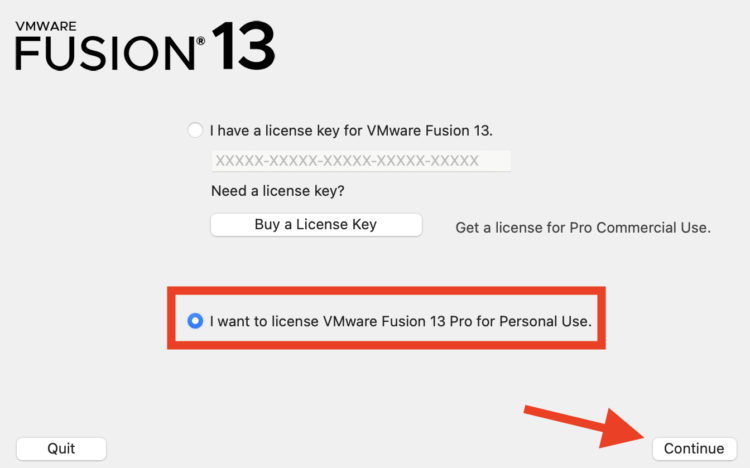
Переставьте флажок, и ключ для установки не потребуется
VMware Fusion Pro устанавливается, как и любая другая программа, поэтому никаких проблем с ее установкой у вас не возникнет.
Как установить Windows на Mac
Как только установка VMware Fusion Pro завершена, значит, можно непосредственно переходить к загрузке Windows. Перед этим вы обязательно должны быть в курсе нескольких особенностей. Во-первых, из-за того, что в компьютерах Apple используются ARM-процессоры, то и установить вы можете только ARM-версию Windows. Следовательно, большинство игр и приложений на ней просто не будут работать. Во-вторых, так как Windows на Маке работает в виде виртуальной машины, то повышается нагрузка на процессор и расход аккумулятора. Так что прежде всего загрузите себе на компьютер ARM-версию Windows. Это можно сделать с сайта Microsoft, или, если возникли проблемы с доступом туда, то просто погуглив. Как только образ скачан, сделайте следующее:
- Откройте приложение VMware Fusion Pro на вашем компьютере Apple;
- В открывшемся окне выберите “Instal from disk or image”. Если вы не знаете, где скачать образ, то просто нажмите на “Get Windows from Microsoft”, и система скачается автоматически;
- Перетащите в окно с VMware Fusion Pro образ Windows, который вы ранее загрузили;
- Установите восьмизначный пароль;
- Проверьте все параметры виртуальной машины и подтвердите ее создание нажатием на кнопку “Finish”;
- Как только виртуальная машина будет создана, начнется установка Windows;
- Выберите язык и подождите, пока система инсталлируется;
- Пройдите активацию Windows, и можете начинать пользоваться.
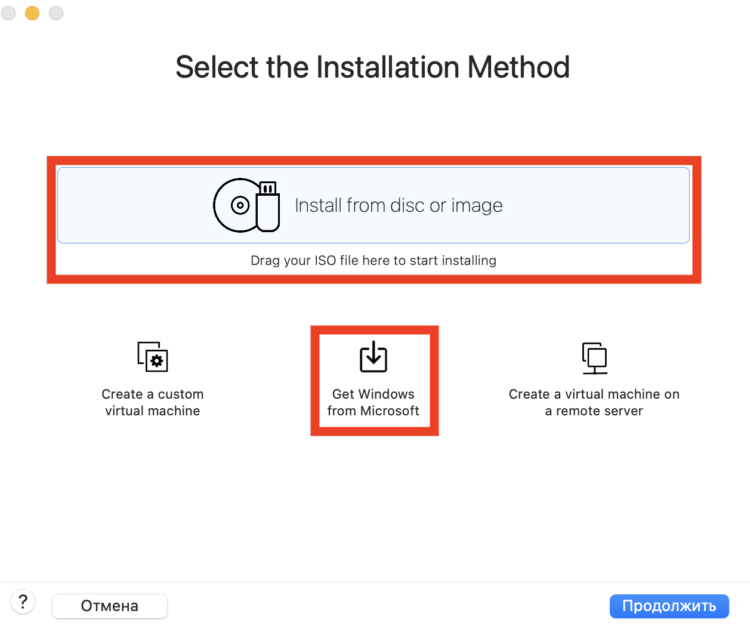
Можете добавить в программу свой образ с Windows или скачать готовый с сайта Microsoft
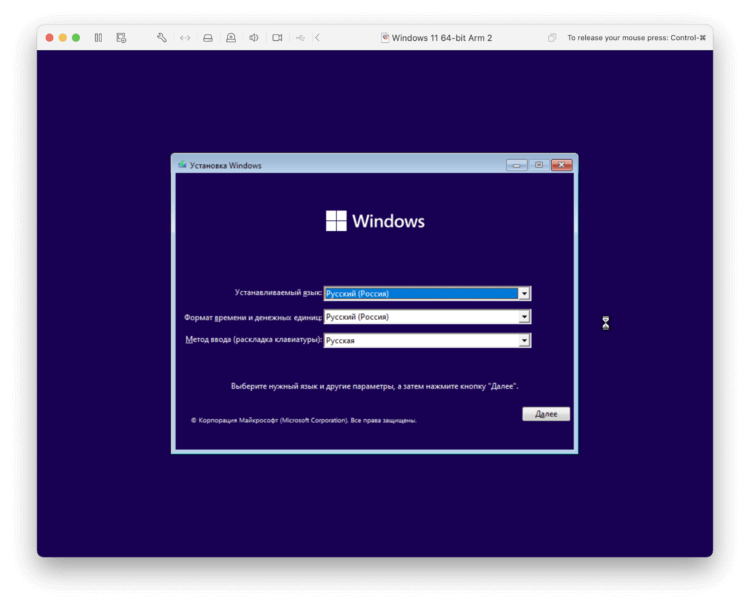
Выберите язык для Windows и продолжите установку
❗️ПОДПИШИСЬ НА НАШ ЧАТИК В ТЕЛЕГРАМЕ. ТАМ ТЕБЕ ОТВЕТЯТ НА ЛЮБЫЕ ВОПРОСЫ
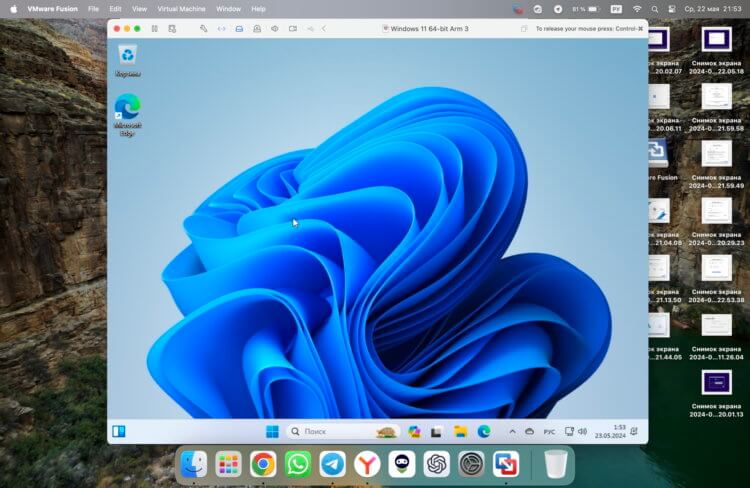
После успешной установки и активации Windows будет готова для использования
К моей большой радости, наличие Windows на моем Маке не требуется. Весь необходимый мне софт есть в нужном формате. Зато на моем старом iMac я регулярно пользовался Windows в виртуальной машине. Могу сказать, что производительности компьютеров Apple для поддержания двух операционок более чем достаточно, но имейте в виду, что в зависимости от нагрузки они могут нагреваться. Кстати, если ваш Mac обновлен до macOS Sonoma, то рекомендую воспользоваться утилитой Whisky. Это позволит не заморачиваться установкой Windows, но при этом пользоваться специфическим софтом, который не выходил на Мак. Заходите в наш чатик в Телеграме и рассказывайте, будете ли вы устанавливать Windows на Мак и зачем вы хотите это сделать.